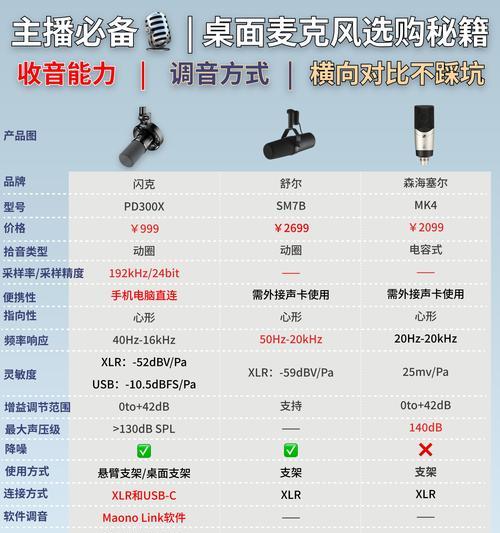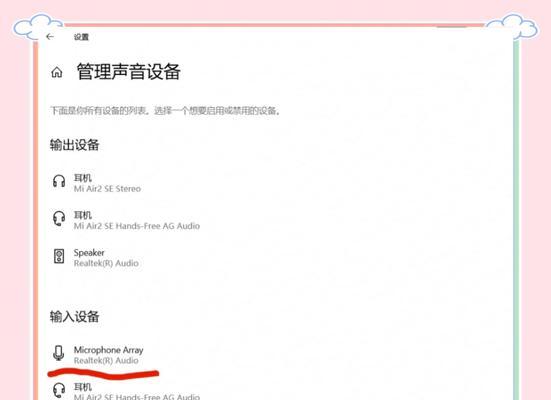当您在使用电脑进行语音通话、游戏直播、视频会议或录制音频时,可能会遇到话筒音量不足或无法清晰传达声音的问题。如何增大电脑话筒音量呢?本文将为您提供一系列简单有效的方法来提升话筒音量,无论是通过硬件调整还是软件设置,都能帮助您达到更好的音频输出效果。
确认话筒硬件连接状态
我们应确保话筒硬件连接正确无误。请查看是否已经将话筒的插头插入正确的输入插孔,通常情况下,话筒插口是粉红色的。请检查以下几点:
1.确认话筒插头无损坏且完全插入电脑的麦克风接口。
2.如果是无线话筒,检查电池电量是否充足以及接收器是否正确连接到电脑。
3.若连接的是USB接口的话筒,请确保USB接口正常工作并且驱动程序已正确安装。
调整操作系统的音频设置
接下来,我们可以通过调整操作系统内置的音频设置来增大话筒音量。下面以Windows系统和macOS系统为例,指导您如何操作:
对于Windows系统
1.在电脑右下角点击“音量图标”并选择“打开声音设置”。
2.在打开的设置页面中,选择“输入设备”,下方会列出所有检测到的输入设备。
3.点击“选择默认设备”,确保您的话筒被设置为默认设备。
4.在“其他声音设置”中找到并点击“设备属性”。
5.进入“级别”标签页,调整“麦克风”滑块以增加话筒音量,同时可以尝试调整“增强”选项以优化音质。
对于macOS系统
1.点击右上角的苹果菜单,选择“系统偏好设置…”。
2.点击“声音”,在弹出的窗口中切换到“输入”标签页。
3.在窗口的左侧选择当前使用的输入设备。
4.调整下方的“输入音量”滑块以增加话筒音量。
5.可以点击“音量检测”按钮测试输入音量,并根据需要进行调整。
使用第三方软件增强音量
除了操作系统内建的功能外,还可以借助第三方软件来进一步增强话筒音量。这类软件常常具有更多的调节选项,可以更精细地控制音频输入。推荐使用以下软件:
1.EqualizerAPOwithPeaceGUI
适用于Windows系统的音频处理软件,可以通过安装该软件并使用图形化界面进行声音增强和调整。
2.AudioHijack
macOS用户可以尝试使用此软件来录制和处理音频,它提供了强大的音频路由和处理能力。
使用这些软件时,请按照软件的指导手册仔细操作,以避免设置不当导致的音频问题。
检查软件层面的音频设置
除了操作系统的音频设置,您正在使用的特定软件也可能有独立的音频调节功能。视频会议软件(如Zoom、Skype等)、录音软件或游戏,它们都可能有音量调节的设置。请按照以下步骤进行检查:
1.打开您正在使用的音频输入相关软件。
2.查找音频或设备设置,通常在软件的偏好设置或账户设置中。
3.在音频设置中找到输入设备的选项,调整话筒音量滑块。
4.有些软件还允许您启用“高清晰音频”或“噪音抑制”等功能来优化音质。
硬件设备的调整
在某些情况下,您可能需要对硬件进行调整以获取更好的音量效果。以下是几个硬件层面的调整建议:
1.话筒增益调整
许多专业或半专业的麦克风都带有物理增益旋钮,您可以直接旋动增益旋钮来提升话筒的输出音量。
2.USB声卡的使用
如果您使用的是USB麦克风,那么您可以尝试连接一个USB声卡,并在声卡上进行话筒音量的调节。
3.避免声反馈
若在调整过程中出现声音反馈(即啸叫声),可能是因为话筒过于接近扬声器。请调整话筒与扬声器的距离,或使用防啸叫设备。
增大电脑话筒音量的方法多种多样,涵盖了从硬件调整到软件设置的各个方面。通过上述步骤,您可以逐步尝试并找到最适合自己的解决方案。请记住,正确设置音频设备不仅可以提高通话或录音的质量,还能提升沟通效率,为您带来更加满意的音频体验。